 先日OpenJDKの13をインストールしたのですが、諸事情あってOpenJDKの8を追加インストールしました。で、要らなくなった13の方を消すことにしたのでその手順をまとめておきます。
先日OpenJDKの13をインストールしたのですが、諸事情あってOpenJDKの8を追加インストールしました。で、要らなくなった13の方を消すことにしたのでその手順をまとめておきます。
2021/11/24 追記
ふと、記事が引用されていることに気づきました。(リンク貼ってくれていたので、参考にしてくださったのだなぁ、と。助けになっていれば幸いです。)
で、自分の記事を振り返って、前半3つはIntel Mac、最後の一個はApple Silicon(M1) Macの話という違いがあるので、そのへんも記載しておいたほうが良い&既に別のやり方を参考にして違うバージョンが入っていて整理したい、なんてこともあるかなと思いリンクまとめておきました。参考にしていただければ幸いです。
なお、リンクを張っていただいた方のブログにあるように、IntelliJを業務や学習に使う方はそちらのやり方でやるのが良いかもしれません。(学習用のテキストなどがある場合、テキスト作成時に動作が検証したバージョンと、自分が良かれと思って入れたバージョンに違いがあってうまく行かない、ということも少なからずありますので。
私の場合、単にJavaアプレット系のアプリが動けばいいや、って感じで入れたので細かいバージョンにこだわる必要がありませんでした。
仮に今後M1 Macで違うバージョン入れることになったら、上記のリンク先のやり方(コマンド)でJava消して、必要なバージョンをZuluから探してくるかなぁ。
まぁ、そのときはその時で。笑
インストール済みのバージョンを確認する
まず、以下コマンドにてインストール済みのOpenJDKのバージョンを調べます。
$ /usr/libexec/java_home -V
Matching Java Virtual Machines (2):
13.0.2, x86_64: "OpenJDK 13.0.2" /Library/Java/JavaVirtualMachines/jdk-13.0.2.jdk/Contents/Home
1.8.0_242, x86_64: "AdoptOpenJDK 8" /Library/Java/JavaVirtualMachines/adoptopenjdk-8.jdk/Contents/Home
上記の結果だと、OpenJDK 13.0.2と、AdoptOpenJDK 8がインストールされていることがわかります。
アンインストールする
アンインストールは、rmコマンドで削除するだけで、削除する対象は、「/Library/Java〜.jdk」の部分です。
$ sudo rm -rf /Library/Java/JavaVirtualMachines/jdk-13.0.2.jdk
最後に、削除できたことを確認!
最初のコマンドと同じコマンドで、対象のJDKが消えたことを確認しましょう。
$ /usr/libexec/java_home -V
Matching Java Virtual Machines (1):
1.8.0_242, x86_64: "AdoptOpenJDK 8" /Library/Java/JavaVirtualMachines/adoptopenjdk-8.jdk/Contents/Home
先程は2つ表示されていましたが、1個だけになりました!

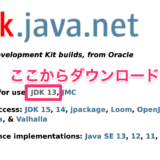

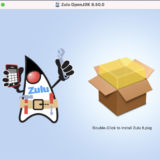


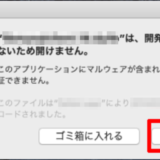
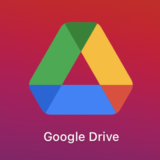


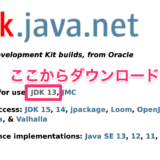









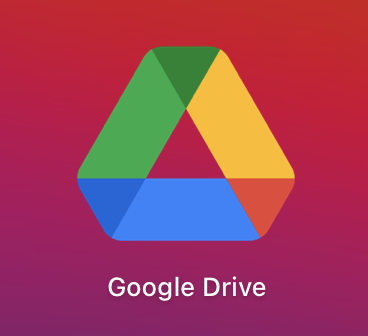

[…] […]
[…] […]